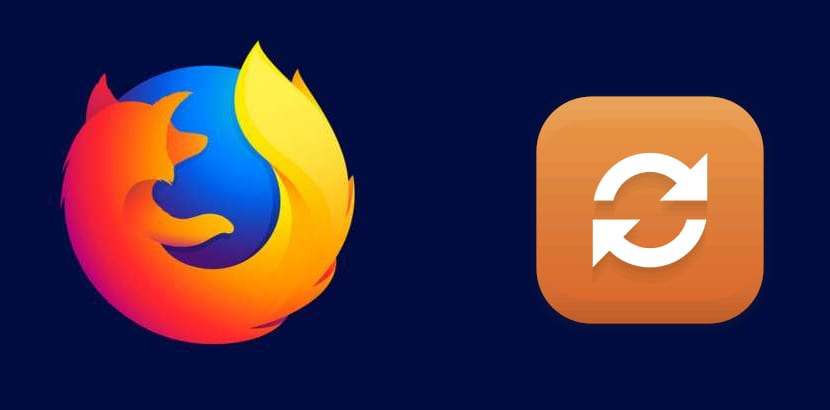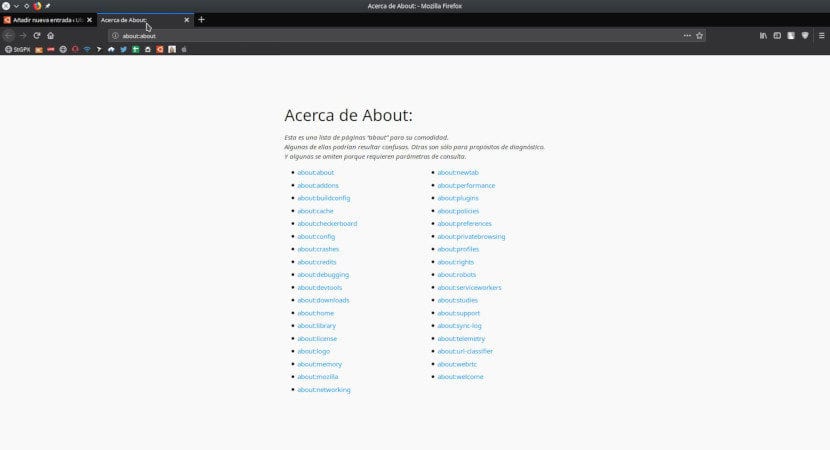
Všichni uživatelé prohlížeče Firefox vědí (nebo by měli vědět), že existuje sekce „Předvolby“, ze které vyladíme nějaké věci z Firefoxu. Méně lidí ví, že existuje "about: config", což jsou pokročilé možnosti prohlížeč, natolik, že jakmile jej zadáme do adresního řádku, uvidíme zprávu, která nám říká: Nepřátelská zóna pro velké ruce! Existuje ale více takových možností? Ano, existuje celkem 35 sekcí.
A jak k nim přistupujeme? Existují dva způsoby, ale je třeba si pamatovat jen jeden: pokud zadáme do adresního řádku o: o Zobrazí se všechny možnosti, které můžeme přidat k prvnímu „o“. Slovo znamená „O aplikaci“ a zmíněná zkratka je jako „Informace o aplikaci“, odkud uvidíme všechny takříkajíc skryté možnosti prohlížeče Firefox. Mezi nimi uvidíme ten, který mnozí z nás znají, „about: config“.
Firefox má vlastní Správce úloh
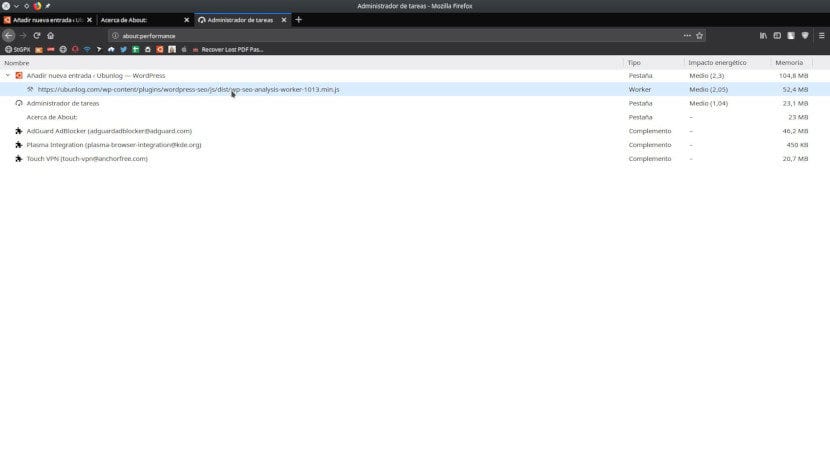
Mezi možnostmi, které vidíme, je velmi zajímavá: Správce úloh z Firefoxu. Budeme k němu přistupovat pomocí about: performance (O výkonu) a stejně jako ten, který je k dispozici v jakékoli distribuci Linux, Windows nebo macOS, nám pomůže zjistit, co se děje v našem prohlížeči z hlediska výkonu. To může být obzvláště dobré, pokud vidíme, že prohlížeč je pomalý: při pohledu uvidíme, která stránka spotřebovává nejvíce zdrojů, což nám umožní rozhodnout se, zda ji zavřeme nebo si ji necháme na později. Uvidíme také rozšíření, která jsme nainstalovali, a pokud někdo spotřebovává velké množství zdrojů, můžeme se rozhodnout, zda jej necháme, deaktivujeme nebo budeme hledat alternativu. Zdá se důležité zmínit, že tento Správce úloh neumožňuje žádnou akci; zobrazuje pouze informace.
Existují další zajímavé možnosti, například a historie stahování to se nikdy nevyprázdní, pokud to neděláme ručně, ke kterému přistupujeme o: stahování. Obsahuje také informace o síti, telemetrii nebo historii neočekávaných vypnutí. Všechny možnosti jsou přístupné ze stránky o: o pouhým kliknutím na ně, takže, jak jsem již řekl, musíme se naučit zkratku, která se objevuje v názvu tohoto příspěvku. Jaké jsou vaše oblíbené možnosti ze všech, které se objevují v seznamu?